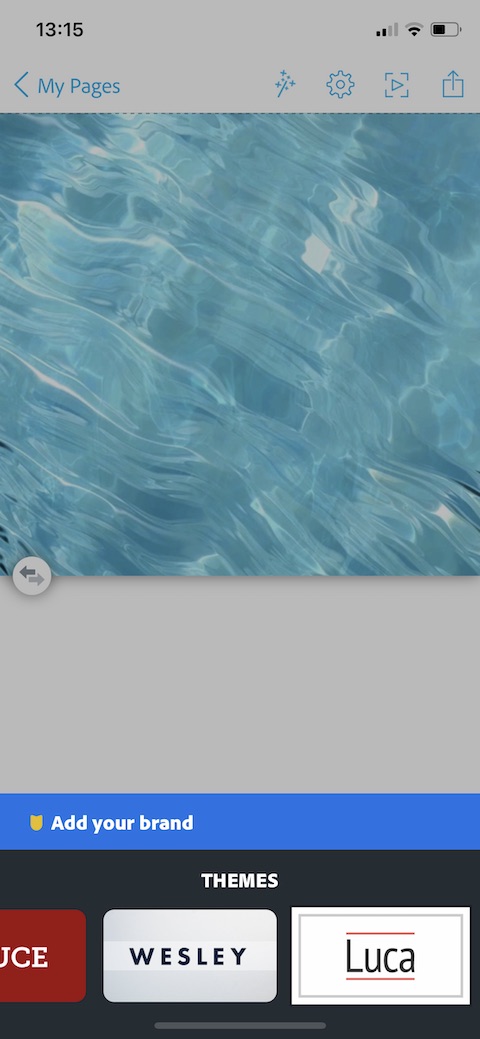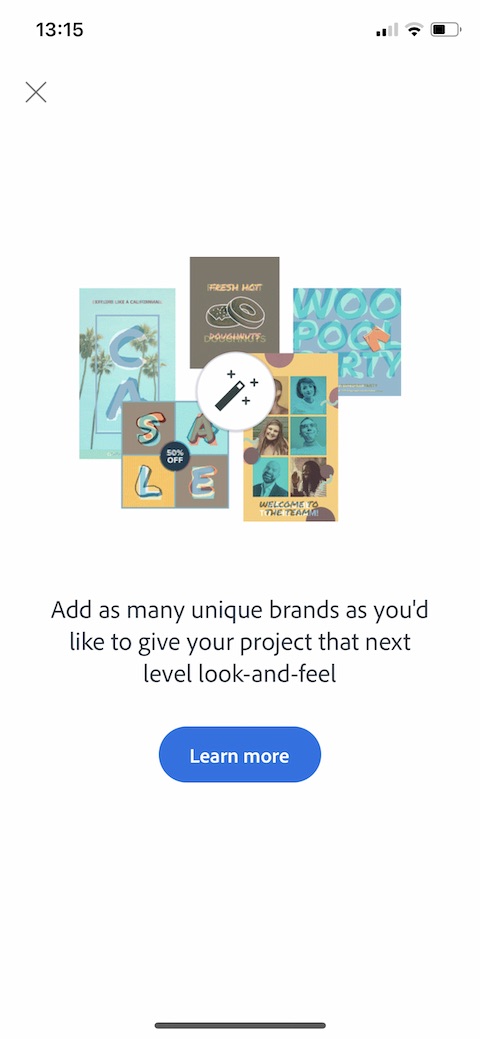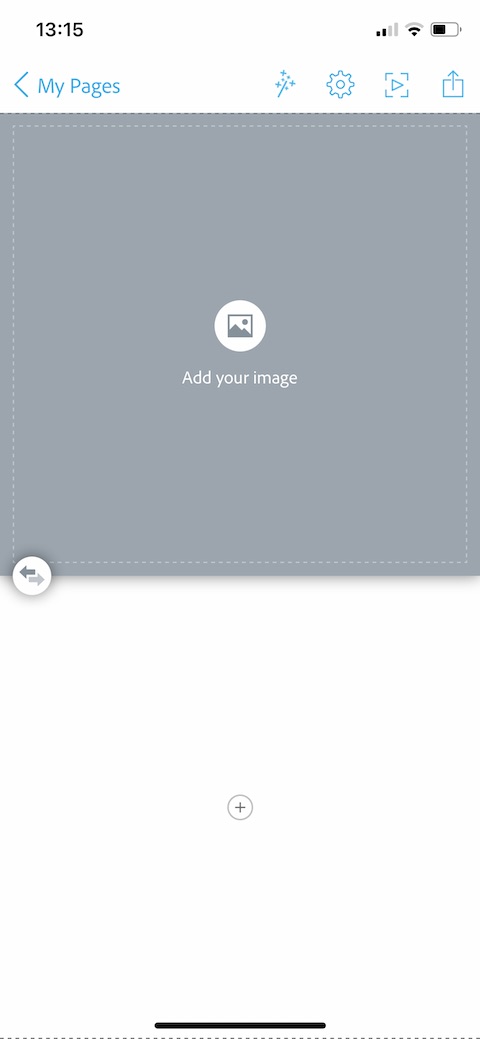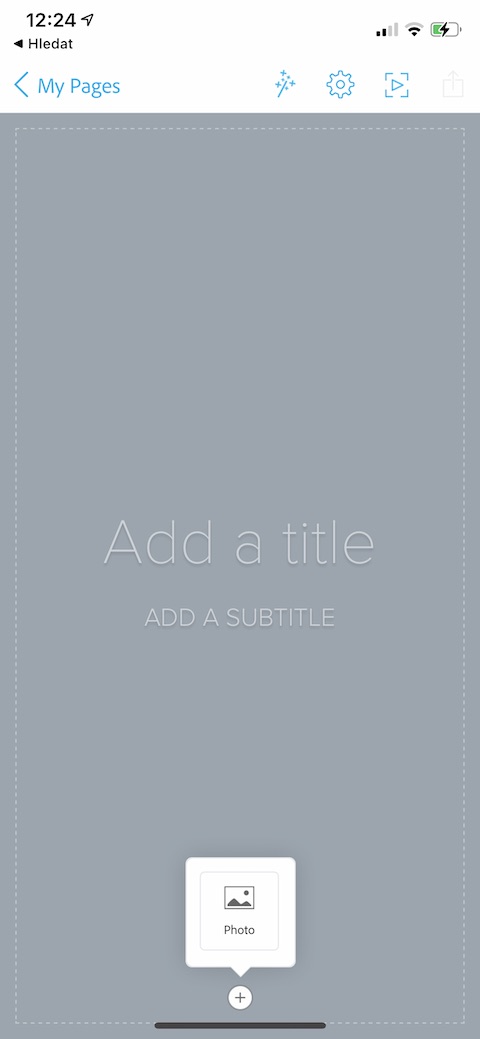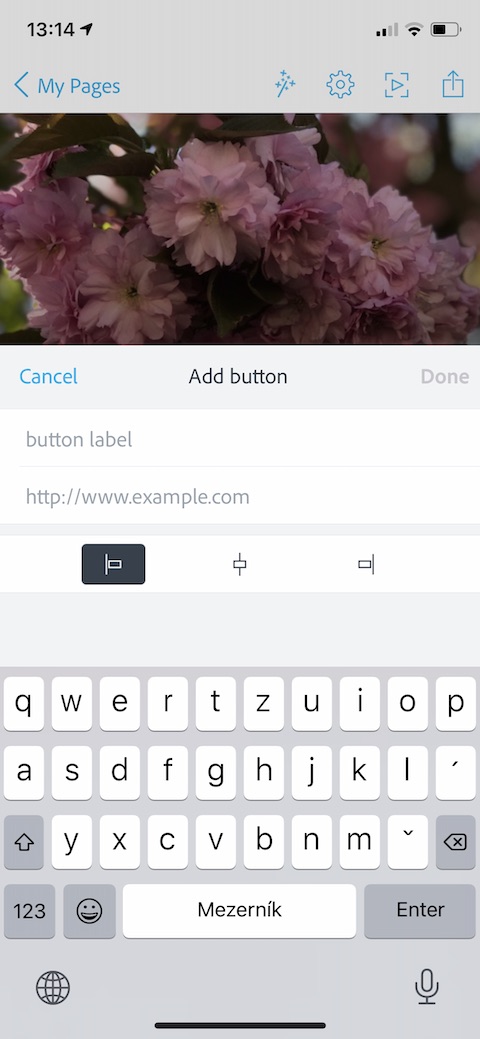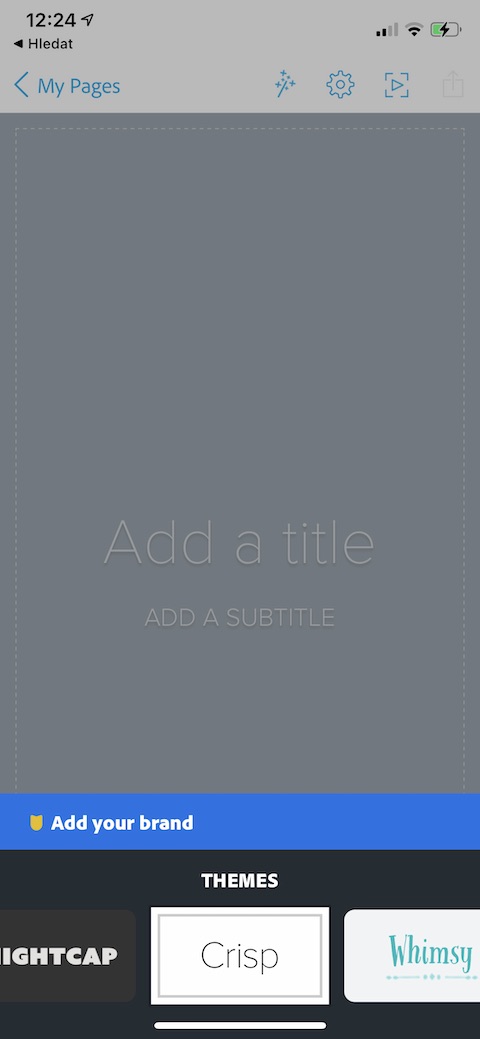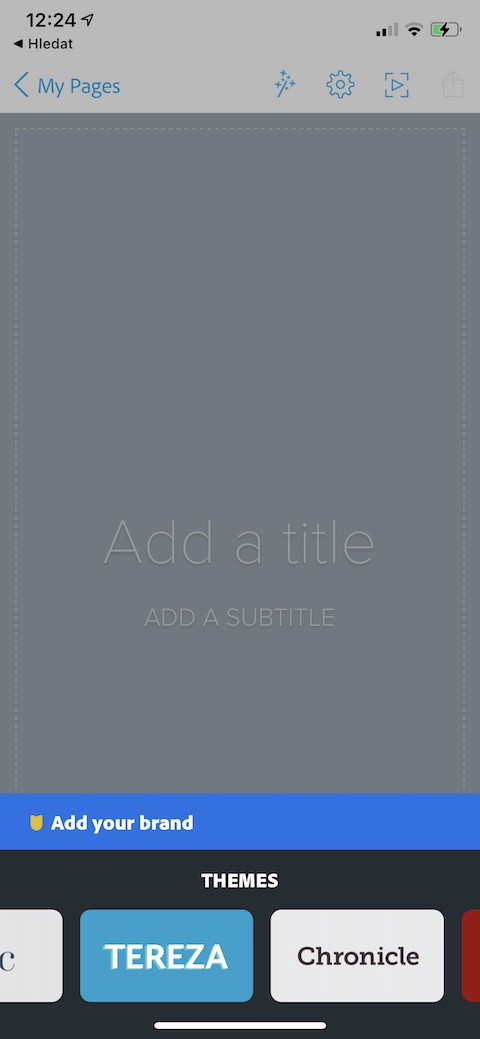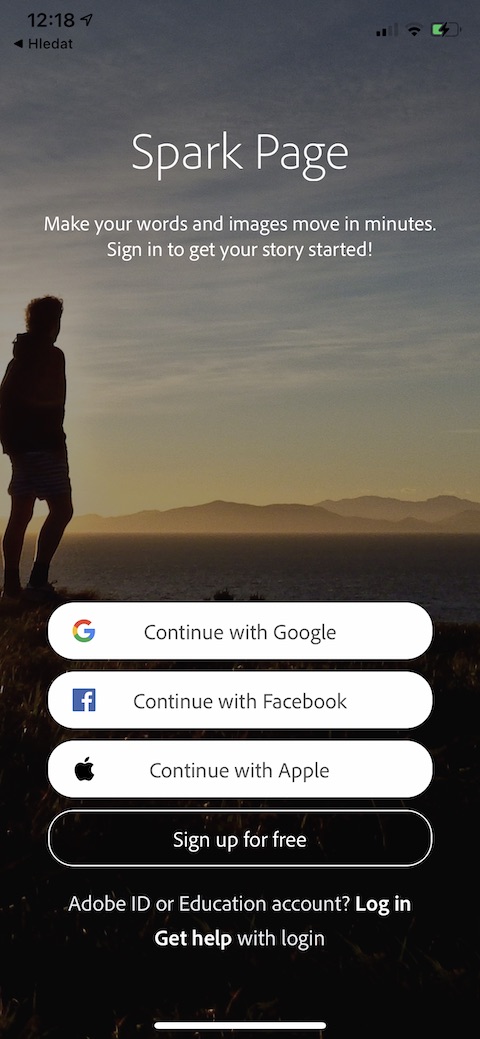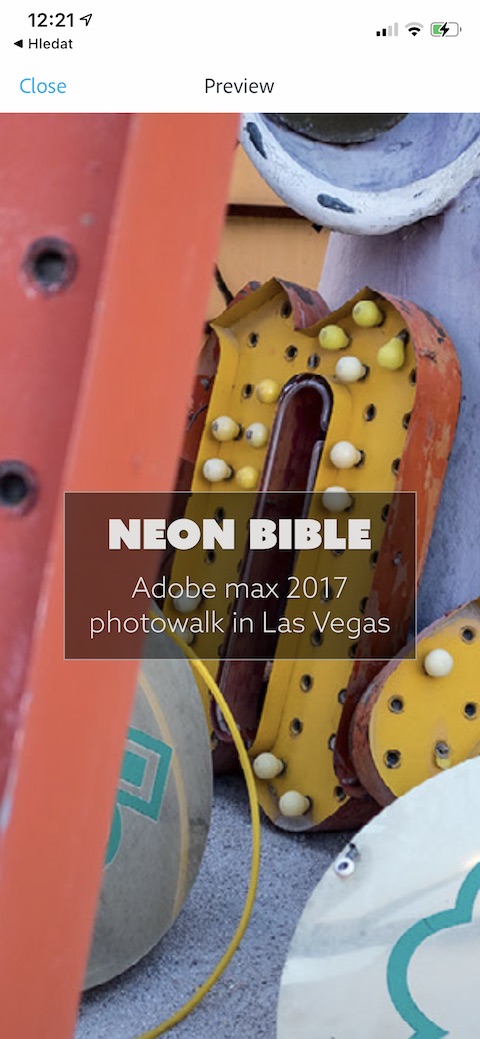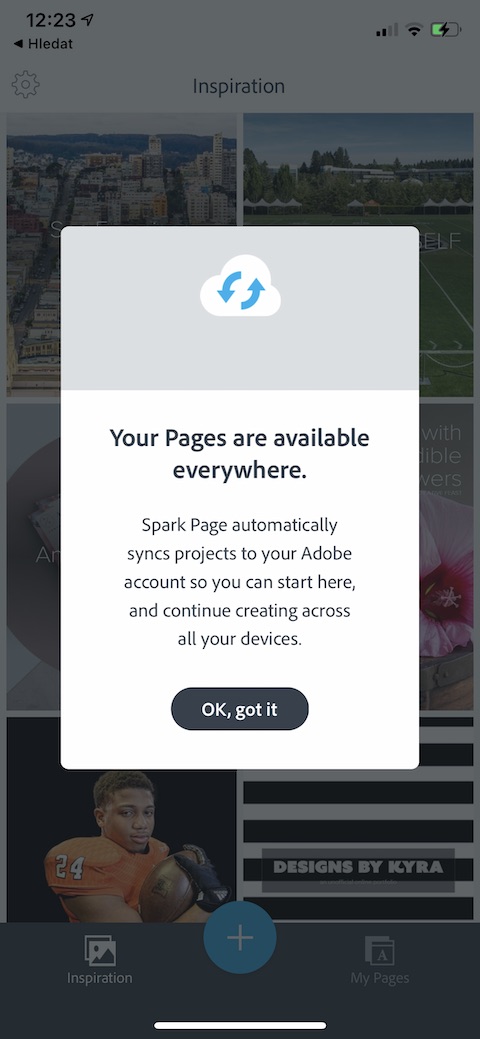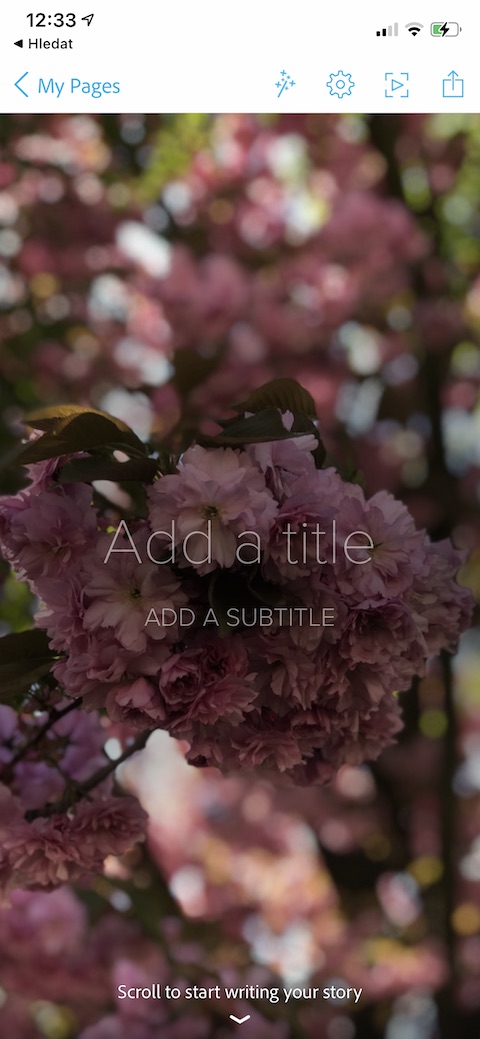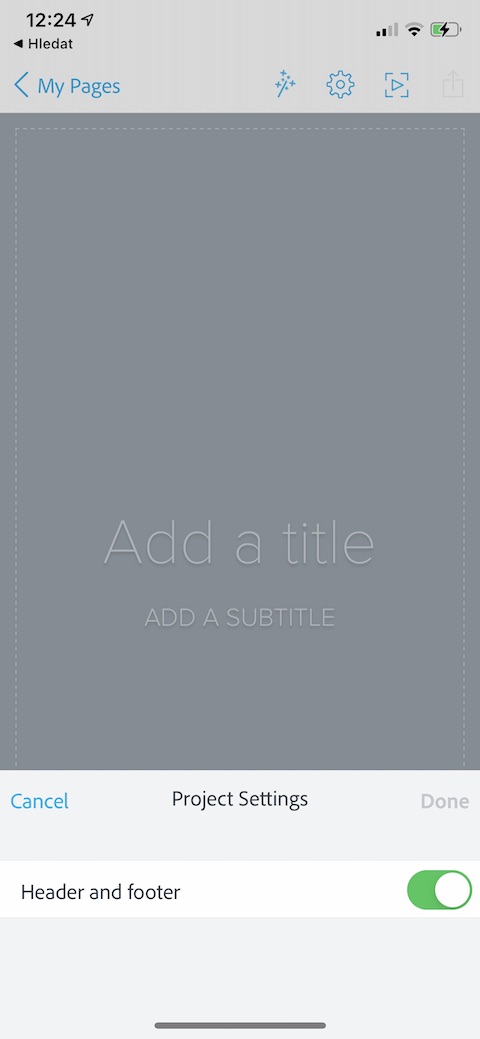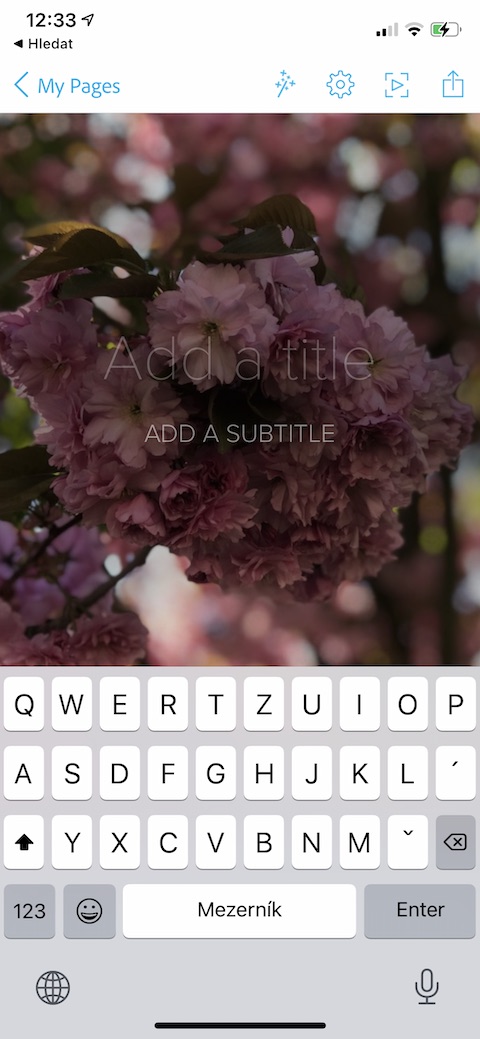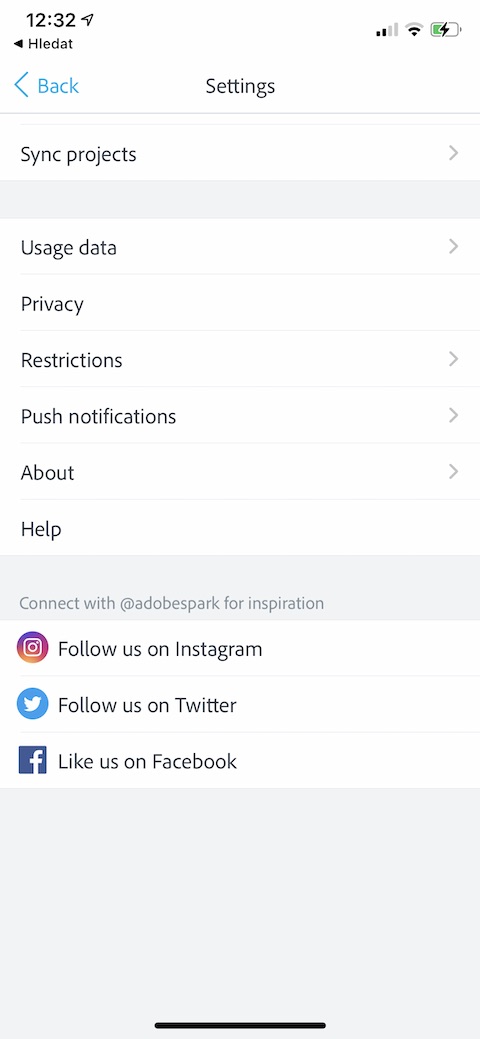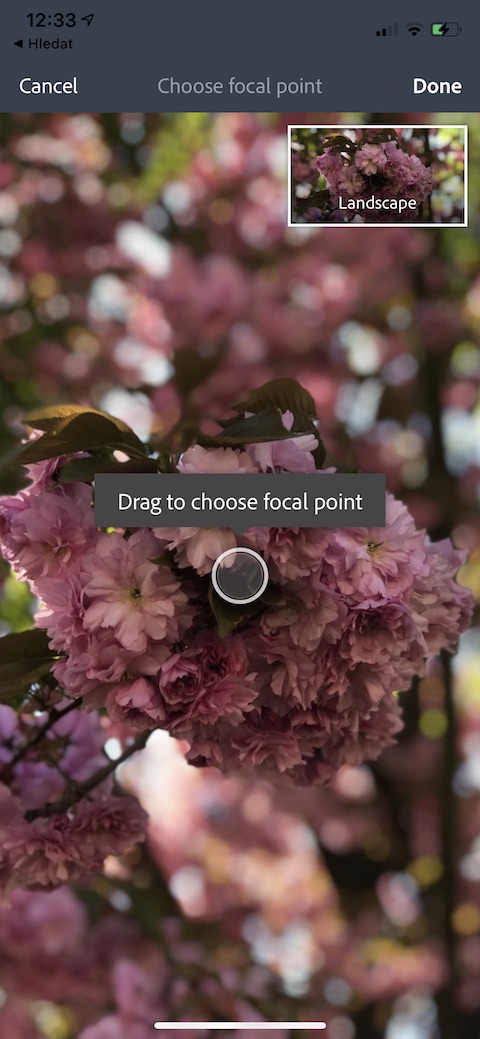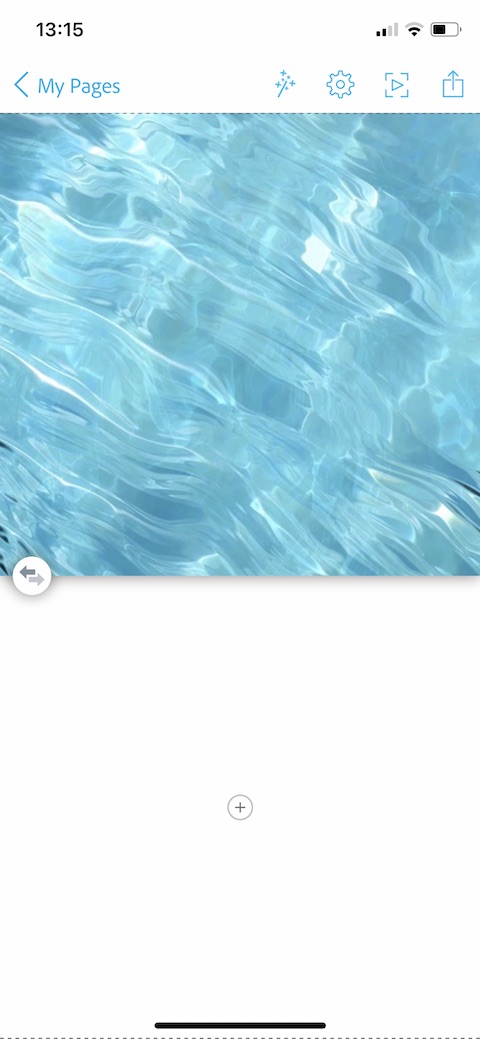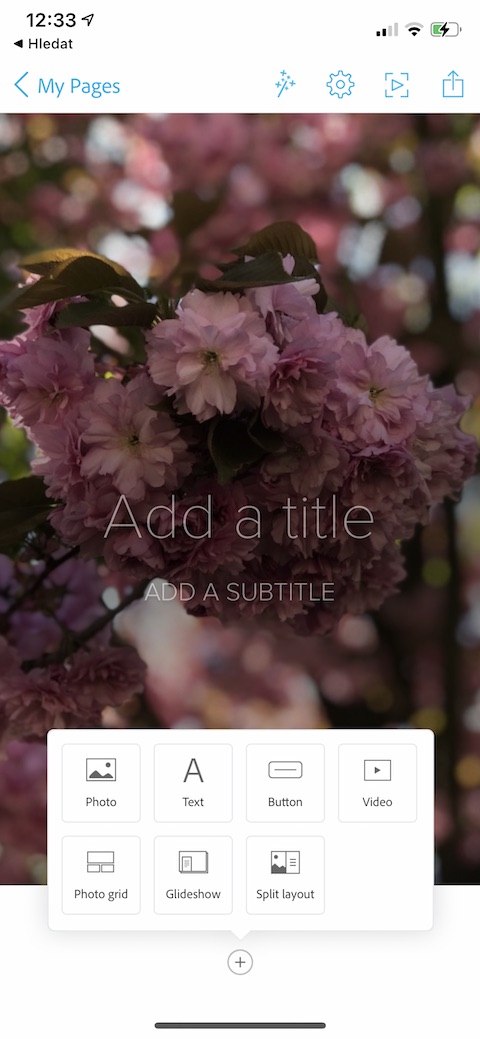Mencipta, mengedit, mengurus dan melihat projek, halaman dan pembentangan tidak perlu dilakukan hanya dengan aplikasi asli daripada Apple. App Store juga penuh dengan pelbagai aplikasi pihak ketiga yang akan memberi anda perkhidmatan yang hebat dalam hal ini. Salah satunya ialah, sebagai contoh, Adobe Spark Page, yang akan kami periksa dengan lebih terperinci dalam artikel kami hari ini.
boleh jadi menarik minat anda
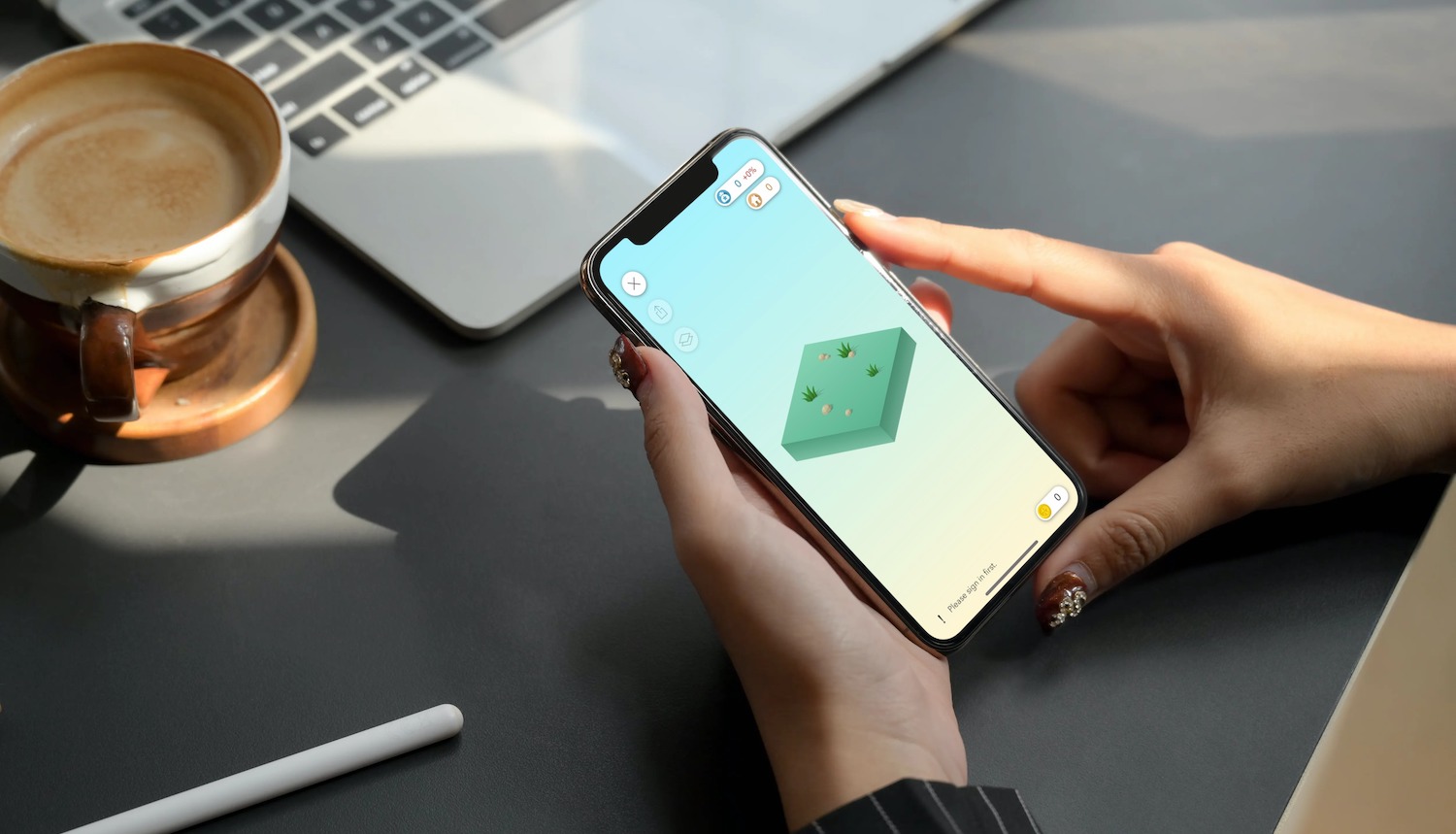
Penampilan
Selepas pelancaran, Adobe Spark Page akan terlebih dahulu menggesa anda untuk log masuk atau mendaftar (menyokong Log masuk dengan Apple). Selepas log masuk, skrin utama aplikasi akan muncul, di mana anda akan menemui gambaran keseluruhan ciptaan pengguna lain untuk inspirasi. Di bahagian bawah terdapat butang untuk membuat projek baharu, di bahagian bawah sebelah kanan anda akan menemui butang untuk pergi ke gambaran keseluruhan ciptaan anda sendiri. Di bahagian atas sebelah kiri, terdapat butang untuk pergi ke tetapan.
Fungsi
Dengan bantuan Adobe Spark Page, anda boleh membuat persembahan yang kreatif dan tampan. Spark Page menawarkan pelbagai jenis alatan berguna dan berfungsi yang dengannya anda boleh membuat gabungan unik imej, teks dan elemen lain pada iPhone atau iPad anda. Anda juga akan mempunyai pelbagai templat inspirasi untuk membantu anda mencipta, anda juga boleh menambah logo anda sendiri dan menyesuaikan elemen halaman individu. Dalam pembentangan anda, anda boleh menggunakan pelbagai kesan, menukar fon dan saiz fon serta menambah elemen seperti butang, grid atau video.